Kuidas kustutada Google Classroomi ülesanne
Miscellanea / / April 03, 2023
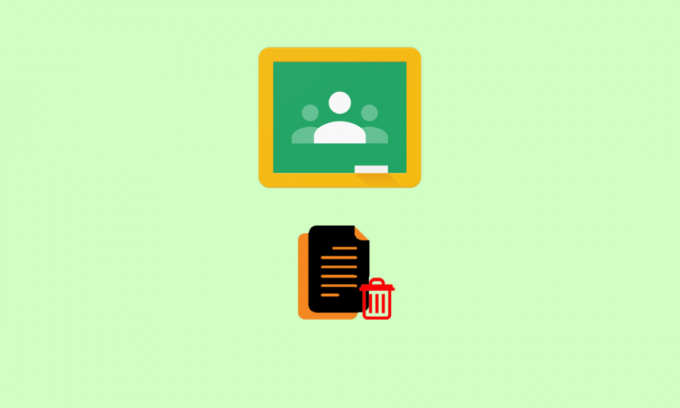
Google Classroomi kasutatakse enamasti kolledžites ja koolides, et koolitöid hõlpsalt ja mugavalt teha. Enne Google Classroomi kasutamist peate teadma paljusid õppeasju. Google Classroomi tegelikud stsenaariumid on nagu surve, mis meil on eksamite viimase 5 minuti jooksul. Nad kiirustavad paberit andma, et koht välja jätta. Õpetajad peaksid olema kindlad, et koguvad iga õpilase paberitööd virtuaalselt. Sageli tehakse digitaalse lisamise, redigeerimise ja kustutamise puhul toiminguid pidevalt. Lisamine ja redigeerimine on head. Pole nii palju pinget, et jätkata. Kuid õpetajatele mõeldud Google Classroomi ülesande kustutamise teema osas on teatav ebakindlus. Sellest artiklist saate teada, kuidas seda saavutada. Nii et olge lainel ja lugege edasi!
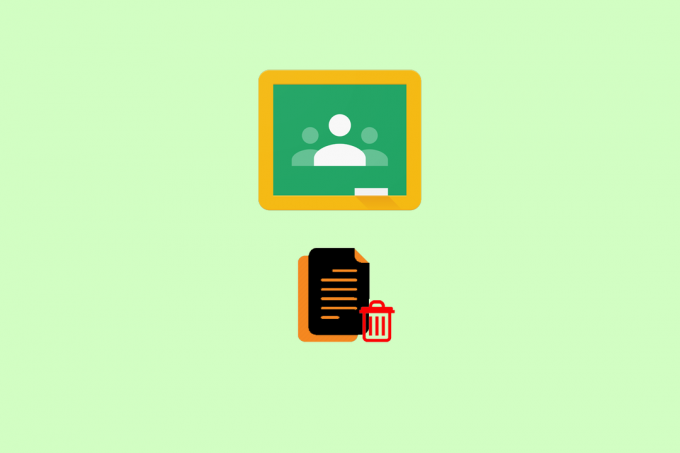
Sisukord
- Kuidas kustutada Google Classroomi ülesanne
- Kas on olemas kiirem viis ülesannete kustutamiseks Google Classroomis?
- Kas ma saan Google Classroomis ühe õpilase ülesande kustutada?
- Kas õpetajad näevad Google Classroomis kustutatud ülesandeid?
- Kas saate muuta Google Classroomi ülesannet pärast selle määramist?
- Mis juhtub, kui õpilane kustutab Google Classroomis ülesande?
- Kuidas kustutada Google Classroomi ülesanne?
- Kuidas kustutada Google Classroomist soovimatud failid?
Kuidas kustutada Google Classroomi ülesanne
Google Classroomi kasulikud funktsioonid, nagu klassiruumi loomine, õpilastelt tagasiside saamine, õpilastele a Google'i kalender, õppeprotsessi täiustamine erinevate ülesannete andmise ja esitama pannes ning ainult õppematerjalide pakkumine. Jah, see oli võitnud paljude südamed produktiivse klassiruumi ja eksamiruumi moodustamine. Sellest artiklist saate teada, kuidas Google Classroomi ülesannet kustutada. Jätkake lugemist, et selle kohta üksikasjalikumalt teada saada.
Kiire vastus
1. Mine oma Google Classroomkonto ja avatud soovitud klass.
2. Klõpsake nuppu kolme punktiga ikoon ülesande jaoks ja klõpsake nuppu Muuda.
3. Kliki Klassitöö ja leidke asukoht ülesandefail.
4. Klõpsake nuppu Rohkem nupp (kolme punktiga ikoon) lehe paremast ülanurgast.
5. Valige Kustuta rippmenüüst.
Kas on olemas kiirem viis ülesannete kustutamiseks Google Classroomis?
Jah, on G Classroomis ülesannete kustutamiseks kiirem viis. Saate oma dokumendi Google Classroomis kustutada ja ümber korraldada. See on loodud koos muutmis- ja kustutamisvalikutega. Mõned võivad mõelda oma esitatud ülesande peitmisele, kuid te ei saa oma saadetud ülesannet peita. Kui hilinete esitamisega, märgitakse sellele hilinemise võimalus.
Loe ka: 14 parimat vidinat õpilastele veebitundide jaoks
Kas ma saan Google Classroomis ühe õpilase ülesande kustutada?
Jah, saate kustutada ühe õpilase ülesande.
Kas õpetajad näevad Google Classroomis kustutatud ülesandeid?
Jah, näeb õpetaja kustutatud ülesannet, kuid ainult Google Drive'is. Sageli kipuvad õpetajad ja õpilased neid vigu tegema. Kumbki neist kustutab kogemata oma raske töö. Üliõpilasena ei tea nad, kuidas vana faili samal ajateljel uuesti esitada. Õpetaja peaks esitama organisatsioonile esitatud tööde protokollid. Kuid nagu leitud, saate taastage see Google Drive'ist. Google Classroomi prügikastist pole eraldi osa.
Märge: Olge kustutatavate asjade suhtes ettevaatlik, kuna te ei saa neid hindeid ega hindeid taastada. Seega olge Google Classroomi puhul alati termini kustutamisega ettevaatlik.
Kas saate muuta Google Classroomi ülesannet pärast selle määramist?
Jah, saate muuta Google Classroomi ülesannet pärast selle määramist. Seda saate teha, kui avate ülesande enda suvandi Redigeerimine.
Mis juhtub, kui õpilane kustutab Google Classroomis ülesande?
Ülesanne saab kustutati Google Classroomist, aga jääb ikka nii saadaval Google Drive'is. Ja seda saab teha ainult õpilase poolt.
Loe ka: Mis juhtub, kui te ei mäleta Gmaili parooli?
Kuidas kustutada Google Classroomi ülesanne?
1. Juurdepääs oma Google Classroomi konto.
Märge: veenduge, et oleksite sisse logitud õigele Classroomi kontole.
2. Klõpsake nuppu soovitud klass.

3. Klõpsake nuppu kolme punktiga ikoon alates soovitud ülesanne soovite kustutada.
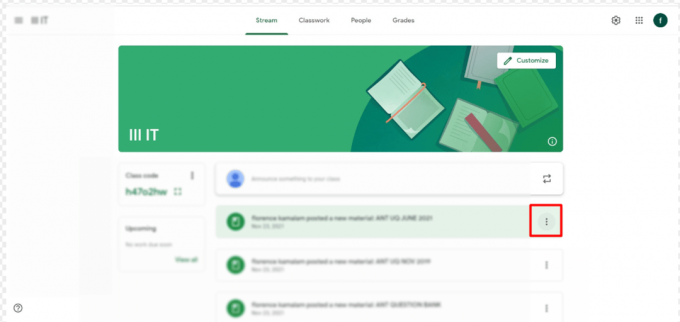
4. Kliki Muuda.

5. Kliki Klassitöö.
6. Klõpsake nuppu kolme punktiga ikoon Selle eest faili soovite kustutada.

7. Kliki Kustuta.
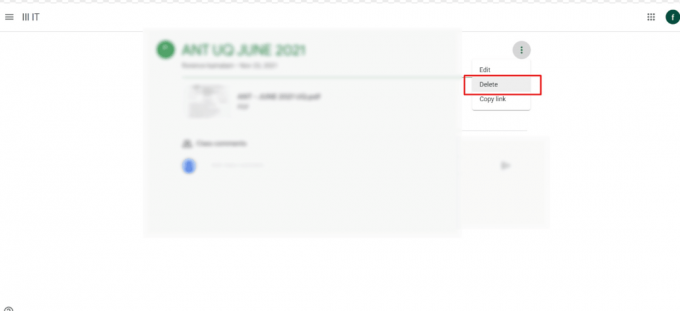
Kuidas kustutada Google Classroomist soovimatud failid?
Saate jälgida ülalmainitud sammud Google Classroomi ülesande kustutamiseks.
Soovitatav:
- Kuidas ChatGPT abil veebisaiti luua
- Kuidas telefoni Gmailis e-kirju kustutada
- 41 parimat tasuta projektihaldustööriista
- Kustutatud Google'i dokumendi taastamine Google Drive'ist
Loodame, et õppisite kuidas Google Classroomi ülesannet kustutada. Oma päringute ja ettepanekutega võtke meiega ühendust alloleva kommentaaride jaotise kaudu. Samuti andke meile teada, millist teemat soovite meie järgmises artiklis õppida.



